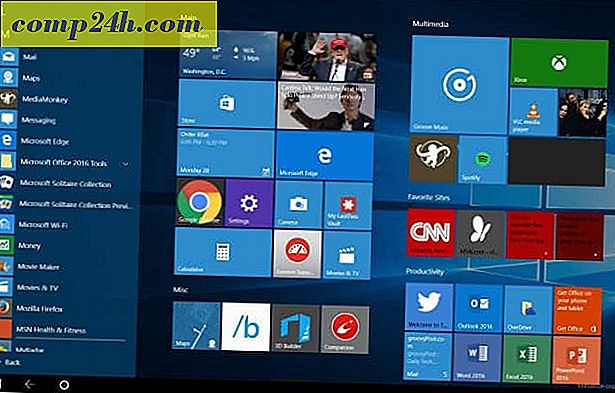A diavetítés lejátszása a Windows 10-ben a File Explorerben
A Windows korábbi verzióiban, a Millenium Edition-ból vagy a Windows ME-ből azoknak, akik túl fiatalok ahhoz, hogy emlékezzenek a debacle-ra, a képek a Saját képek mappában diavetítéssel játszhatók le. A Windows 10 esetében a dolgok kicsit megváltoztak, de a fájlkezelőben továbbra is lejátszható a diavetítés. Itt nézze meg, hogyan kell kiválasztani a kívánt képeket, és indítsa el a diavetítést a frissített Ribbon felületen keresztül.
Diavetítés lejátszása a Windows 10 rendszerben
A mappában található összes kép diavetítésének egyszerű megnyitásához nyissa meg a kívánt képeket tartalmazó mappát, majd válassza ki az első képet a mappából. Egy új sárga rész, a Picture Tools ( Képszerszámok), megjelenik a Szalagban a Manage (Felügyelet) fül alatt. kattintson rá.
Itt néhány új opciót és a Nézet részt fog látni. Kattintson a Diavetítés gombra a mappa összes képének diavetítéséhez. Vegye figyelembe, hogy ha nem választja ki a mappában található képeket, akkor nem tudja elindítani a diavetítést.
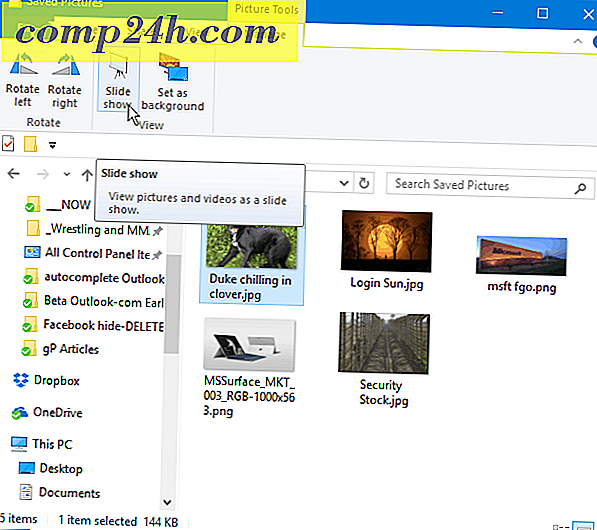
Diavetítést is kezdeményezhet csak a használni kívánt mappában lévő egyes képekhez. A kívánt mappában lévő képek kiválasztásához tartsa lenyomva a Ctrl vagy Shift billentyűt a használni kívánt képek kiválasztásához. Ez ugyanazt a Képeszközök opciót adja meg a kezelő lapon, amely lehetővé teszi a diavetítés indítását.
Miután elindította a diavetítést, a jobb egérgombbal kattinthat a megjelenített képek bármelyikére és vezérelheti a lejátszást, megváltoztathatja a sebességet, vagy kiléphet a diavetítésből.

Ne feledje, hogy ez csak a statikus képeket jeleníti meg a File Explorerben. Ha kifinomultabb eszközöket szeretne, nézze meg a beépített Photos alkalmazást vagy a közelgő Windows 10 funkciót, a Story Remix-et, amely lehetővé teszi a képek és videó fájlok szerkesztését és egyesítését. Vagy mindig használhat egy harmadik féltől származó alkalmazást, például az IrfanView funkciót, amely még testreszabhatóbb diavetítési lehetőségeket is kínál.
Használja a Diavetítés beállítást a Windows 10 Fájlböngészőben, vagy inkább egy harmadik féltől származó alkalmazást szeretne? Hagy egy megjegyzést alább, és tudassa velünk, hogyan szeretné megjeleníteni a képeket a számítógépén.